Slik gjenoppretter du tapte/manglende kontakter på iPhone 11

Har du noen gang tatt en telefonsamtale eller sendt en tekstmelding, og du ser ikke ut til å finne nummeret eller kontaktoppføringen til personen du leter etter? Du blar og ruller og ruller, enten det er en venn, et familiemedlem eller noen på jobben, men du finner bare ikke nummeret.
Dette kan være en forferdelig ting, spesielt hvis du er i en nødsituasjon, eller du ikke har noen annen måte å komme i kontakt med personen du prøver å få kontakt med. I stedet må du være proaktiv for å finne en løsning som får kontaktene dine tilbake dit du trenger dem.
Med dette i tankene deler vi i dag vår komplette guide for å gjenopprette tapte og manglende kontakter på din iPhone 11/11 Pro (Max) enkelt og uten tap av data; alt gjør dette til en stressfri prosess!
Del 1. 3 metoder for å få skjulte kontakter til å vises på iPhone 11/11 Pro (maks.)
Det er noen få grunner til at kontaktene dine, eller bare noen kontakter, kan mangle på iPhone, og du må gå gjennom hver enkelt til du finner dem. Ikke bekymre deg, sletting av en kontakt er ikke den eneste måten å få den til å forsvinne, så informasjonen din bør være trygg.
I denne delen av veiledningen skal vi utforske de tre nøkkelmetodene du må følge for å sikre at kontaktene dine blir avslørt igjen. La oss hoppe rett inn i det!
Sjekk kontaktgrupper
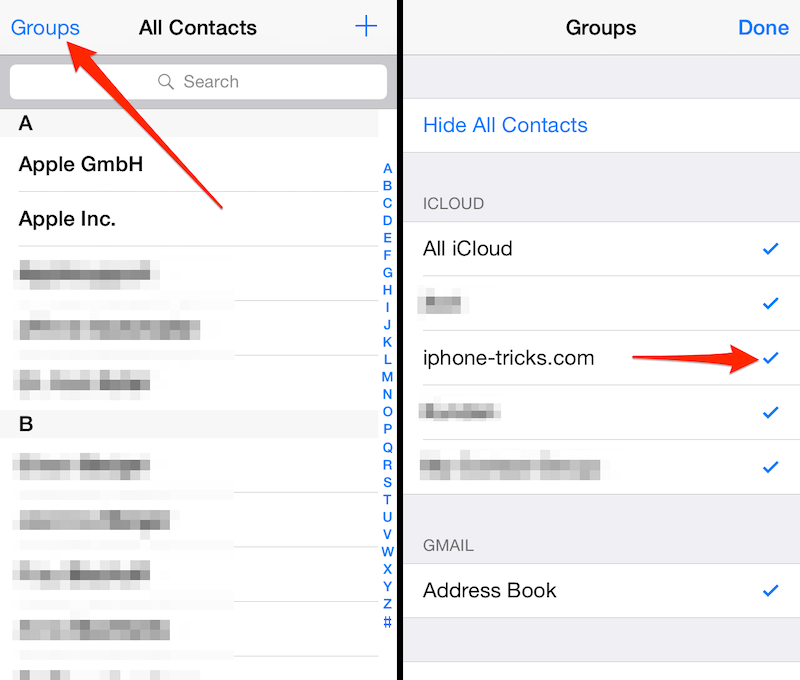
I kontaktappen er det en innstilling som lar deg gruppere kontaktene dine i bestemte mapper. Du kan for eksempel holde alle bedrifts-, venne- og familienumrene fra hverandre, slik at du raskt får tilgang til dem når du trenger dem.
Men hvis du ved et uhell har lagt en kontakt i en mappe, eller rett og slett har glemt hvilken gruppe kontakten din er i, er dette grunnen til at den kan ha blitt borte. For å sjekke, åpne Kontakter-appen og trykk på alternativet Grupper.
Nå, sørg for at ‘All of My iPhone’-bryteren er slått av, og dette vil bety at alle kontaktene dine i hver gruppe vises uten å bli kategorisert. Gå gjennom kontaktene dine og finn den du leter etter!
Synkroniser kontakter igjen fra iCloud
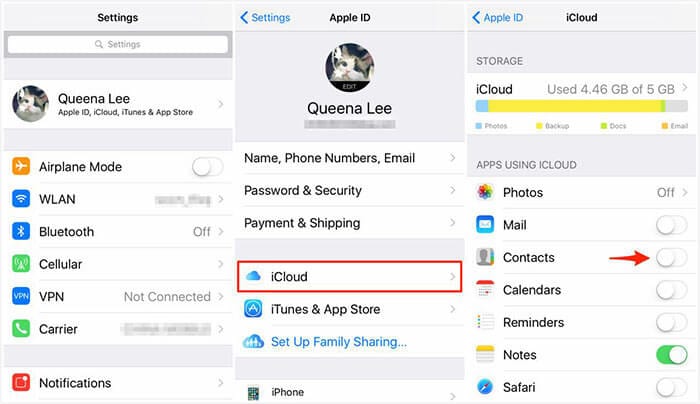
Hvis du sikkerhetskopierer enheten og bruker iCloud for å sørge for at informasjonen din er trygg, enten det er ved å koble enheten til en datamaskin eller bruke trådløs teknologi, kan du satse på at kontaktene dine er lagret i iCloud-kontoen din.
Hvis du ikke har sikkerhetskopiert enheten din på en stund, du ikke har oppdatert og synkronisert med iCloud-kontoen din, synkroniseringsprosessen hadde en feil, eller bare en av innstillingene dine ikke var riktig angitt, kan dette føre til at kontaktene du trenger ikke være på enheten din.
For å sjekke, fra hovedmenyen på enheten, naviger til Innstillinger > E-post, kontakter og kalendere > iCloud. Under dette trykk vil du se alle synkroniseringsalternativene dine. Sørg for at alternativet Kontakter er valgt slik at når du synkroniserer med iCloud, sendes kontaktene over og de manglende gjenopprettes!
Sjekk standardkontoen i kontoinnstillingene
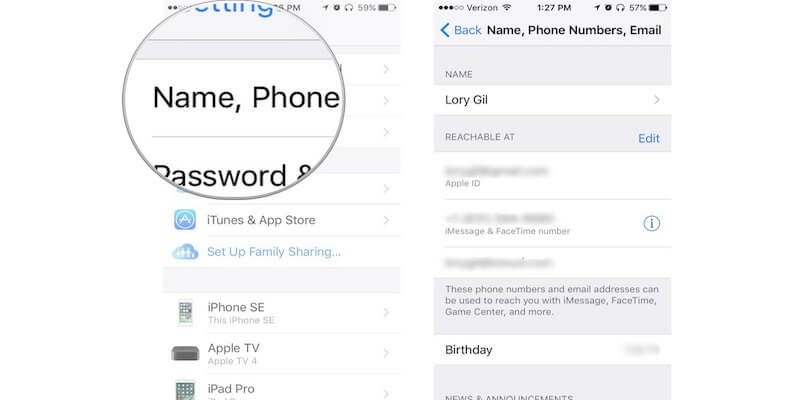
Hånd i hånd med vurderingen ovenfor, hvis iCloud-kontoen din er logget på med et annet navn eller brukerkonto, kan dette blande sammen kontaktene dine, noe som betyr at du ikke vil kunne se de du leter etter.
Dette kan skje av en rekke årsaker, kanskje hvis du deler en enhet med noen, logger av ved et uhell, eller du bruker en familiekonto som andre også har tilgang til. Hvis dette er tilfelle, må du ganske enkelt gå til iCloud-siden din i innstillingsmenyen og sørge for at du er logget på den vanlige kontoen din med riktig e-postadresse og passord.
Del 2. 2 metoder for å få tilbake tapte kontakter fra iPhone 11/11 Pro (Max) backup
2.1 Få tilbake tapte iPhone 11/11 Pro (Max)-kontakter fra iTunes-sikkerhetskopi
En måte å gjenopprette kontaktene du mangler på iPhone 11/11 Pro (Max) er å hente dem fra iTunes-sikkerhetskopifilen. Du kan gjøre dette gjennom iTunes-programvaren, så lenge du har tatt en sikkerhetskopi av iPhone på forhånd ved å bruke programvaren.
For å gjenopprette filene dine fra en iTunes-sikkerhetskopi, følg ganske enkelt trinnene nedenfor;
Trinn 1: Koble iPhone til datamaskinen og start iTunes-programvaren. Som standard vil dette skje automatisk.
Trinn 2: Fra menyen på venstre side, velg enheten din > Sammendrag, og velg deretter hvilken av sikkerhetskopiene du vil gjenopprette. Oftest vil du bare gå til den nyeste, men du kan prøve så mange du vil til du finner telefonnumrene du mangler.
Trinn 3: Når du har valgt sikkerhetskopien, klikker du på Gjenopprett-knappen, og prosessen vil skje automatisk. Når du er ferdig, koble fra enheten din, og du skal kunne finne kontaktene du mangler!
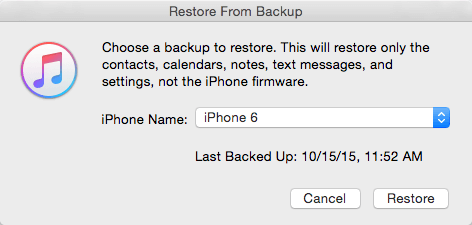
2.2 Få tilbake tapte iPhone 11/11 Pro (Max)-kontakter fra iCloud-sikkerhetskopi
Hvis du ikke har sikkerhetskopiert enheten med iTunes, men du har brukt Apples trådløse iCloud-funksjon, kan det hende du finner kontaktene dine her i stedet, og du må gjenopprette via denne metoden for å gjenopprette tallene. Dette er hvordan;
Trinn 1: Fra enhetens hovedmeny, naviger Innstillinger > iCloud > Kontakter, eller hvis du bruker en iPhone 11/11 Pro (Max) eller 12, naviger til Innstillinger > Ditt brukernavn > iCloud.
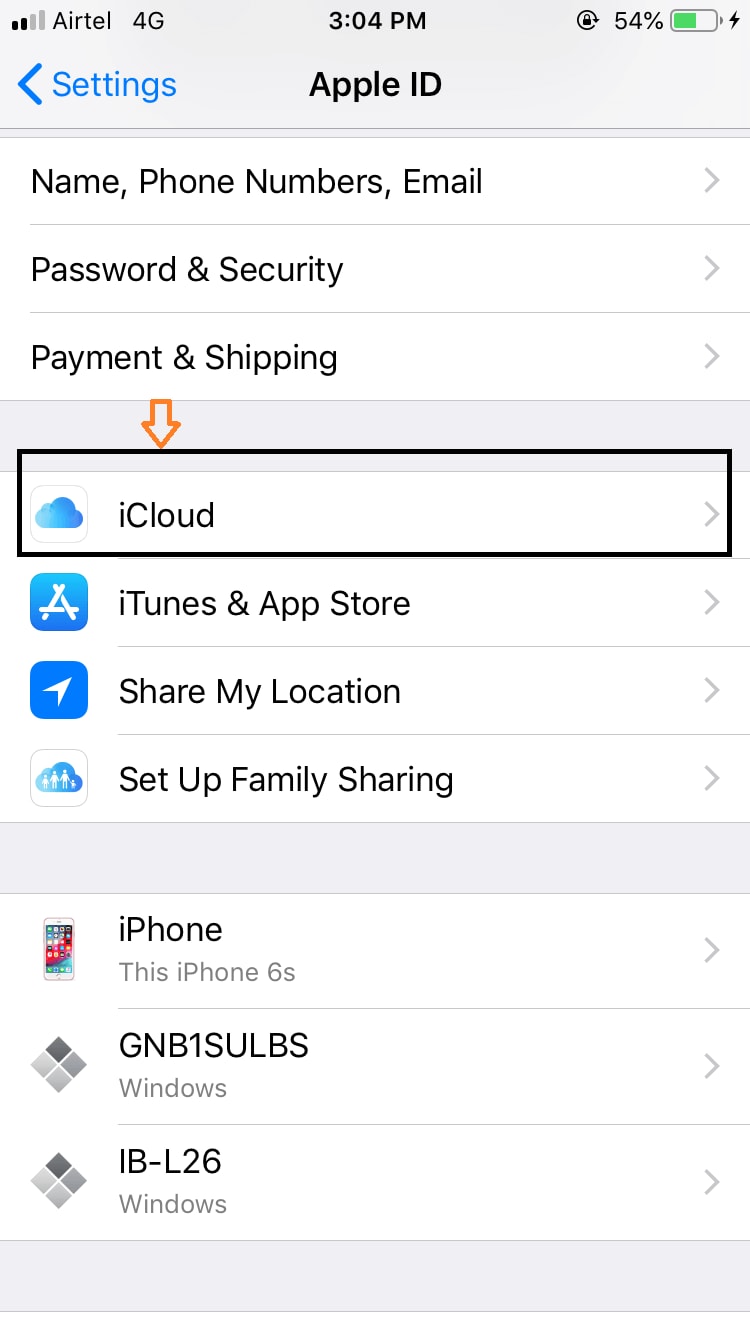
Trinn 2: I denne menyen blar du ned til du ser kontaktene. Sørg for at dette er PÅ, eller hvis det allerede er PÅ, slå det AV og deretter PÅ igjen. Synkroniser nå enheten på nytt med iCloud-kontoen din (dette skal være automatisk), og kontaktene dine skal gjenopprettes til enheten din.
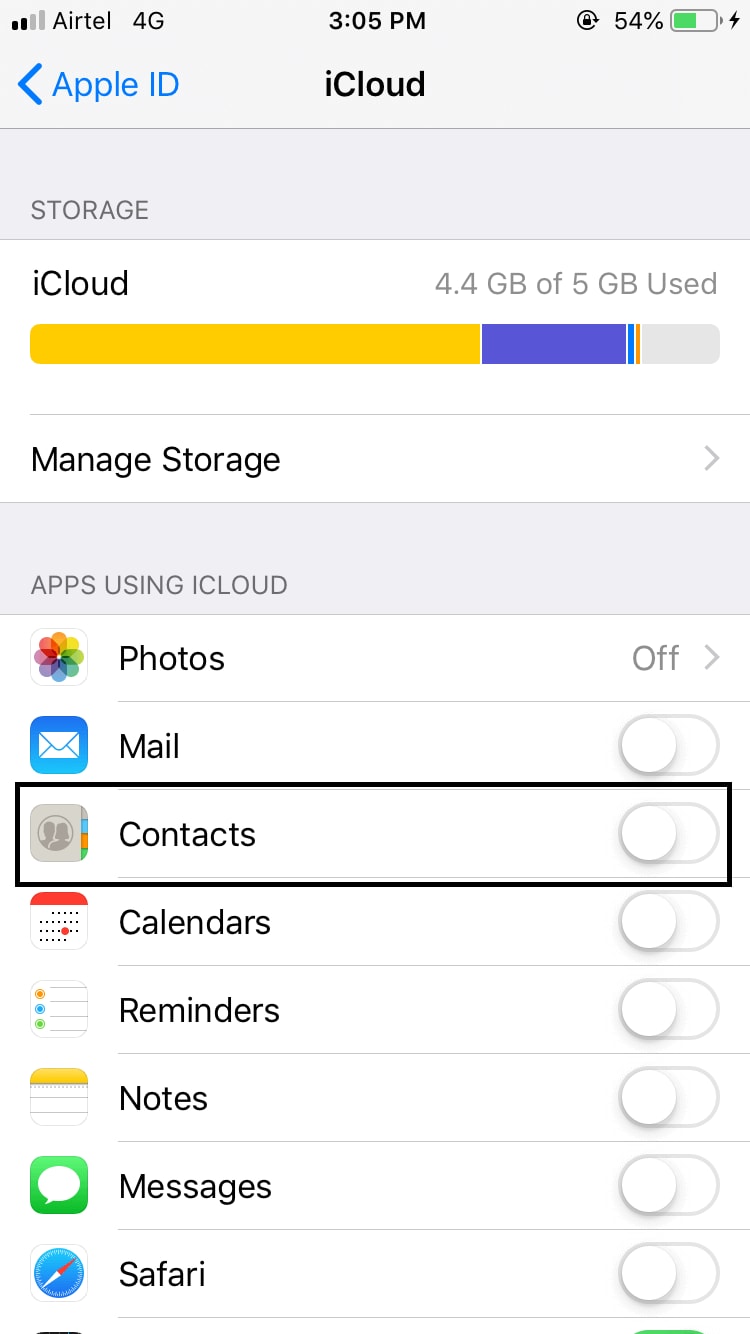
Del 3. Gjenopprett tapte kontakter på iPhone 11/11 Pro (Max) uten sikkerhetskopiering
Selv om metodene for å gjenopprette kontaktene dine er superenkle å følge, betyr dette at du må ha sikkerhetskopiert enheten din tidligere for å gjenopprette den. Som de fleste av oss sikkert vet, kan sikkerhetskopiering lett glippe og er kanskje ikke noe vi gjør regelmessig.
Dette betyr likevel ikke at du har mistet kontaktene dine for alltid. I stedet kan du bruke en tredjepartsprogramvare kjent som DrFoneTool – Gjenopprett (iOS). Dette er en kraftig applikasjon som lar deg grave dypt inn i filene på telefonen din, både eksisterende og slettede, for å finne potensielle filer du vil vekke til live igjen.
Det er mange fordeler ved å bruke programvare som dette, for eksempel det faktum at det er superenkelt å bruke, har en høy suksessrate for å finne tapte filer, og når du først har den på datamaskinen din, trenger du aldri å bekymre deg for manglende kontakter eller filer noen gang igjen!
Her er en trinn-for-trinn-guide for hvordan du kan begynne å bruke den akkurat nå!
Trinn 1: Last ned programvaren for enten din Mac- eller Windows-datamaskin ved å klikke på knappene ovenfor. Når den er lastet ned, følg de enkle instruksjonene for hvordan du installerer den. Når du er klar, åpner du programvaren slik at du er på hovedmenyen og kobler til iPhone med den offisielle USB-kabelen.

Trinn 2: Klikk på Gjenopprett-alternativet fra hovedmenyen, og merk av for alle boksene for innholdet du vil skanne enheten for. Du kan velge så mange eller få du vil, men husk at jo mer du skanner etter, jo lengre tid vil det ta.
For i dag klikker du bare på alternativet Kontakter, og trykker deretter på Start skanning.

Trinn 3: Programvaren vil nå skanne enheten din for manglende filer. Du vil kunne spore prosessen med skanningen i vinduet, og du vil se kontaktoppføringer begynne å vises. Sørg for at enheten forblir tilkoblet gjennom hele dette stadiet, og at datamaskinen forblir på.

Trinn 4: Når skanningen er fullført, kan du ganske enkelt gå gjennom filene som har blitt oppdaget og velge hvilke du vil gjenopprette. Bare merk av i boksen for kontakten og klikk på Gjenopprett til datamaskin eller Gjenopprett til enhet.
Du vil nå ha tilgang til de manglende kontaktene dine!

Siste artikler